Generelt anses det kun, at kun Windows-computere er dem, der kan blive smittet med bagdør trojan, men scenariet har ændret overarbejde. For nylig blev et stort antal Mac'er (600.000 plus Mac'er inklusive 247 fra Cupertino: Det er Apple HQ) fundet inficeret med en bagdør trojan Flashback (Trojan-Downloader.OSX.Flashfake.ab). Det skal bemærkes, at trojanen virker på venerability af Java (Java 6 update 31.) og ikke kernen Mac OS. Appelens skyld er imidlertid, at de ikke laver CVE-2012-0507-udnyttelsen selv efter 6 uger.
Hvis du læser dette på din skinnende nye MacBook Pro eller en Mac, skal du tænke på, hvordan du fjerner den. Nå, her er en retningslinje for, hvordan du finder ud af om du er inficeret med Flashback-trojanen, hvordan man manuelt fjerner den og hvordan man beskytter dig mod fremtidige angreb.
Steps
-
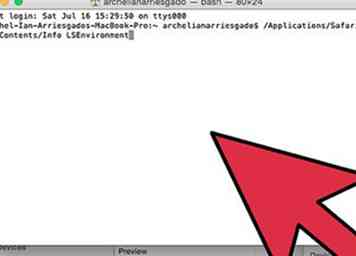 1 Kør følgende kommando i Terminal: standardindstillinger læs /Applications/Safari.app/Contents/Info LSEnvironment.
1 Kør følgende kommando i Terminal: standardindstillinger læs /Applications/Safari.app/Contents/Info LSEnvironment. -
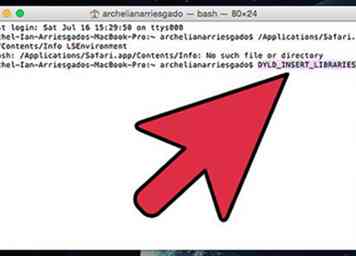 2 Vær opmærksom på værdien DYLD_INSERT_LIBRARIES.
2 Vær opmærksom på værdien DYLD_INSERT_LIBRARIES. -
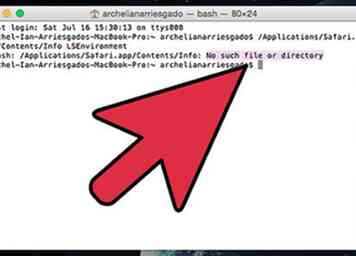 3 Fortsæt til trin 8, hvis du får følgende fejlmeddelelse: "Domænet / standardparet (/Applications/Safari.app/Contents/Info, LSEnvironment) eksisterer ikke".
3 Fortsæt til trin 8, hvis du får følgende fejlmeddelelse: "Domænet / standardparet (/Applications/Safari.app/Contents/Info, LSEnvironment) eksisterer ikke". -
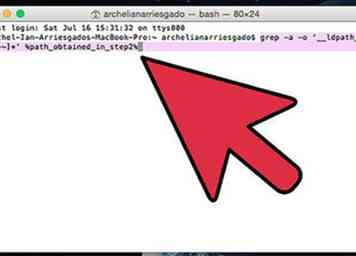 4 Ellers skal du køre følgende kommando i Terminal: grep -a -o '__ldpath __ [- ~] *'% path_obtained_in_step2%.
4 Ellers skal du køre følgende kommando i Terminal: grep -a -o '__ldpath __ [- ~] *'% path_obtained_in_step2%. -
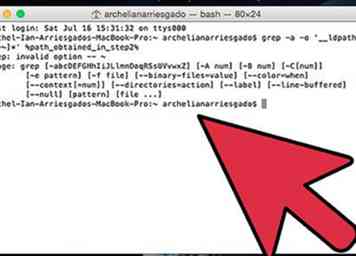 5 Vær opmærksom på værdien efter "__ldpath__".
5 Vær opmærksom på værdien efter "__ldpath__". -
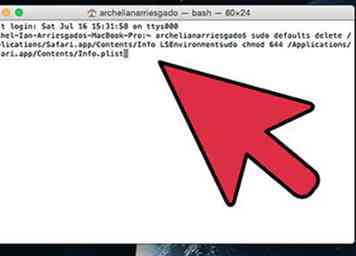 6 Kør følgende kommandoer i Terminal (først sørg for, at der kun er én indgang, fra trin 2): sudo defaults slet /Applications/Safari.app/Contents/Info LSEnvironment sudo chmod 644 /Applications/Safari.app/Contents/Info.plist.
6 Kør følgende kommandoer i Terminal (først sørg for, at der kun er én indgang, fra trin 2): sudo defaults slet /Applications/Safari.app/Contents/Info LSEnvironment sudo chmod 644 /Applications/Safari.app/Contents/Info.plist. -
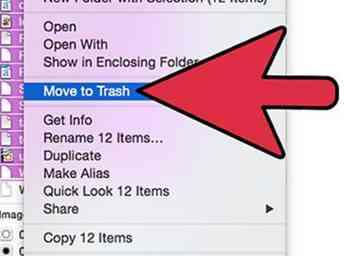 7 Slet de filer, der blev opnået i trin 2 og 5.
7 Slet de filer, der blev opnået i trin 2 og 5. -
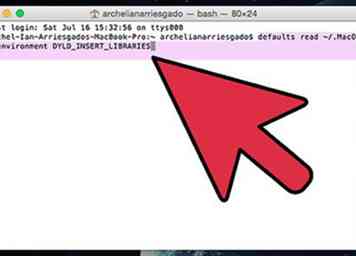 8 Kør følgende kommando i Terminal: standardindstillinger læs ~ / .MacOSX / miljø DYLD_INSERT_LIBRARIES.
8 Kør følgende kommando i Terminal: standardindstillinger læs ~ / .MacOSX / miljø DYLD_INSERT_LIBRARIES. -
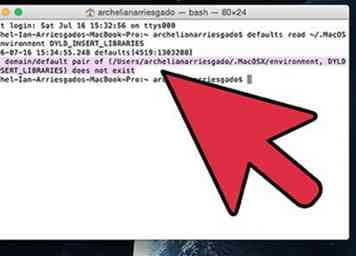 9 Vær opmærksom på resultatet. Dit system er allerede rent for denne variant, hvis du får en fejlmeddelelse svarende til følgende: "Domænet / standardparet (/Users/joe/.MacOSX/environment, DYLD_INSERT_LIBRARIES) eksisterer ikke".
9 Vær opmærksom på resultatet. Dit system er allerede rent for denne variant, hvis du får en fejlmeddelelse svarende til følgende: "Domænet / standardparet (/Users/joe/.MacOSX/environment, DYLD_INSERT_LIBRARIES) eksisterer ikke". -
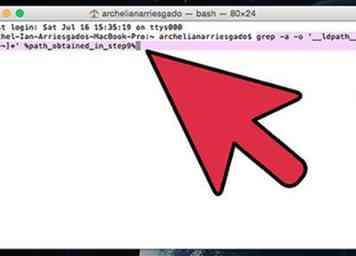 10 Ellers skal du køre følgende kommando i Terminal: grep -a -o '__ldpath __ [- ~] *'% path_obtained_in_step9%.
10 Ellers skal du køre følgende kommando i Terminal: grep -a -o '__ldpath __ [- ~] *'% path_obtained_in_step9%. -
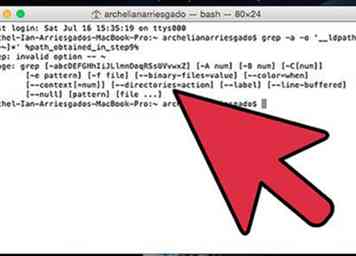 11 Vær opmærksom på værdien efter "__ldpath__".
11 Vær opmærksom på værdien efter "__ldpath__". -
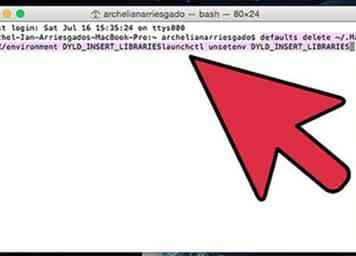 12 Kør følgende kommandoer i Terminal: standardindstillinger slette / / .MacOSX / miljø DYLD_INSERT_LIBRARIESlaunchctl usynlige DYLD_INSERT_LIBRARIES.
12 Kør følgende kommandoer i Terminal: standardindstillinger slette / / .MacOSX / miljø DYLD_INSERT_LIBRARIESlaunchctl usynlige DYLD_INSERT_LIBRARIES. -
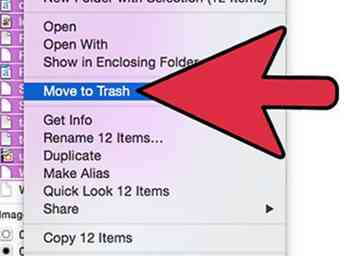 13 Endelig slette de filer, der blev opnået i trin 9 og 11.
13 Endelig slette de filer, der blev opnået i trin 9 og 11.
Fremgangsmåde til at beskytte din Mac mod fremtidige angreb
-
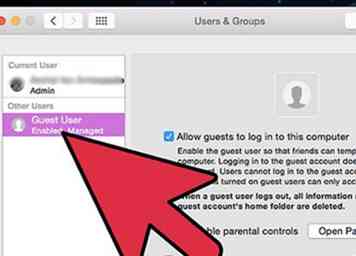 1 Opret en ikke-administratorkonto i din Mac. Og brug det til daglig formål som at kontrollere e-mails og surfe på internettet (den konto, der normalt oprettes som standard, og du bruger har administratorrettigheder).
1 Opret en ikke-administratorkonto i din Mac. Og brug det til daglig formål som at kontrollere e-mails og surfe på internettet (den konto, der normalt oprettes som standard, og du bruger har administratorrettigheder). -
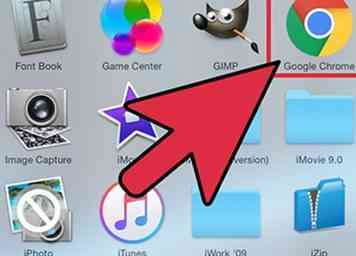 2 Download og brug en sikker browser. Det anbefales at bruge Google Chrome, da det fik en sandbox plus, og det kommer også med en sandboxed flash-afspiller af sig selv.
2 Download og brug en sikker browser. Det anbefales at bruge Google Chrome, da det fik en sandbox plus, og det kommer også med en sandboxed flash-afspiller af sig selv. -
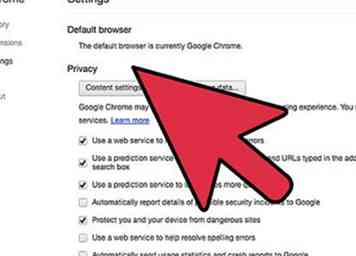 3 Når du har downloadet og installeret den nye browser, glem ikke at gøre det til din standard browser.
3 Når du har downloadet og installeret den nye browser, glem ikke at gøre det til din standard browser. -
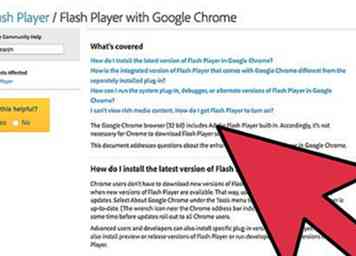 4 Afinstaller eller opdater standard flash afspilleren (Apple opdaterer ikke flash afspilleren regelmæssigt). Bemærk! Da du har standard Google Chrome, behøver du ikke længere standard flash afspilleren, da Chrome leveres med den opdaterede flash player.
4 Afinstaller eller opdater standard flash afspilleren (Apple opdaterer ikke flash afspilleren regelmæssigt). Bemærk! Da du har standard Google Chrome, behøver du ikke længere standard flash afspilleren, da Chrome leveres med den opdaterede flash player. -
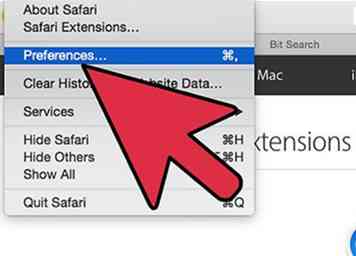 5 Afinstaller / deaktiver Java. Apple opdaterer ikke jævnligt Java - det går normalt efter måneder siden udgivelsen af det, og det er ikke muligt manuelt at opdatere det på Mac. Så hvis du ikke vil afinstallere det, fordi du bruger nogle Java-webapplets, anbefales det at du i det mindste deaktiverer det fra Safari-browseren.
5 Afinstaller / deaktiver Java. Apple opdaterer ikke jævnligt Java - det går normalt efter måneder siden udgivelsen af det, og det er ikke muligt manuelt at opdatere det på Mac. Så hvis du ikke vil afinstallere det, fordi du bruger nogle Java-webapplets, anbefales det at du i det mindste deaktiverer det fra Safari-browseren. -
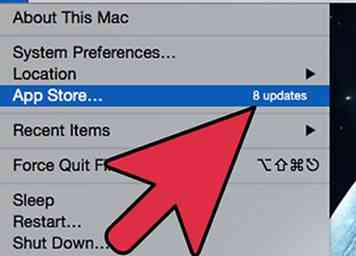 6 Opdater din Mac-software regelmæssigt, det vil ikke koste dig en krone, men vil spare dig for kendte svagheder.
6 Opdater din Mac-software regelmæssigt, det vil ikke koste dig en krone, men vil spare dig for kendte svagheder. -
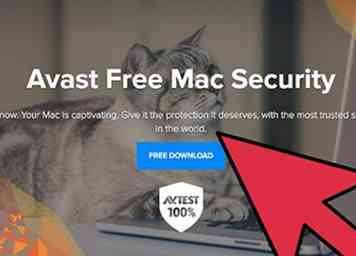 7 Installer et godt antivirus til Mac. Og opdater og kør antivirusprogrammet fra tid til anden.
7 Installer et godt antivirus til Mac. Og opdater og kør antivirusprogrammet fra tid til anden. -
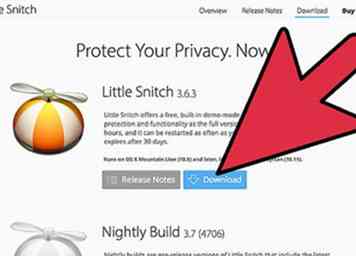 8 Installer Little Snitch. Det er et firewall program, der viser dig, hvilken applikation der forsøger at bruge netværket og giver dig mulighed for at tillade eller blokere dette program for at oprette forbindelse til netværk.
8 Installer Little Snitch. Det er et firewall program, der viser dig, hvilken applikation der forsøger at bruge netværket og giver dig mulighed for at tillade eller blokere dette program for at oprette forbindelse til netværk.
 Minotauromaquia
Minotauromaquia
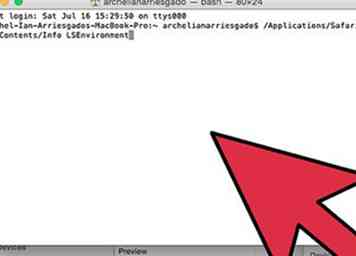 1 Kør følgende kommando i Terminal: standardindstillinger læs /Applications/Safari.app/Contents/Info LSEnvironment.
1 Kør følgende kommando i Terminal: standardindstillinger læs /Applications/Safari.app/Contents/Info LSEnvironment. 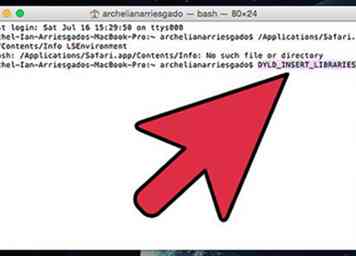 2 Vær opmærksom på værdien DYLD_INSERT_LIBRARIES.
2 Vær opmærksom på værdien DYLD_INSERT_LIBRARIES. 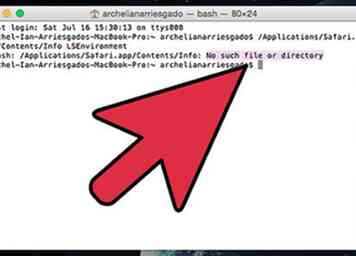 3 Fortsæt til trin 8, hvis du får følgende fejlmeddelelse: "Domænet / standardparet (/Applications/Safari.app/Contents/Info, LSEnvironment) eksisterer ikke".
3 Fortsæt til trin 8, hvis du får følgende fejlmeddelelse: "Domænet / standardparet (/Applications/Safari.app/Contents/Info, LSEnvironment) eksisterer ikke". 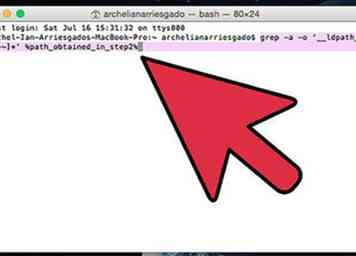 4 Ellers skal du køre følgende kommando i Terminal: grep -a -o '__ldpath __ [- ~] *'% path_obtained_in_step2%.
4 Ellers skal du køre følgende kommando i Terminal: grep -a -o '__ldpath __ [- ~] *'% path_obtained_in_step2%. 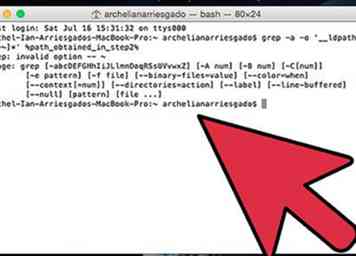 5 Vær opmærksom på værdien efter "__ldpath__".
5 Vær opmærksom på værdien efter "__ldpath__". 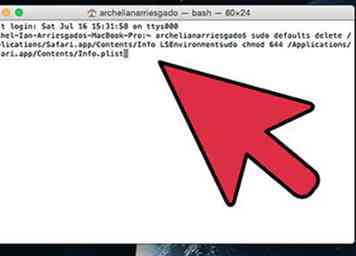 6 Kør følgende kommandoer i Terminal (først sørg for, at der kun er én indgang, fra trin 2): sudo defaults slet /Applications/Safari.app/Contents/Info LSEnvironment sudo chmod 644 /Applications/Safari.app/Contents/Info.plist.
6 Kør følgende kommandoer i Terminal (først sørg for, at der kun er én indgang, fra trin 2): sudo defaults slet /Applications/Safari.app/Contents/Info LSEnvironment sudo chmod 644 /Applications/Safari.app/Contents/Info.plist. 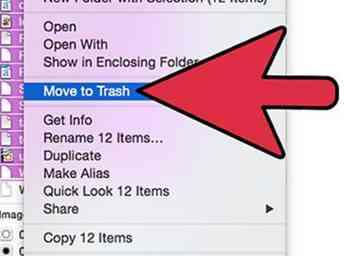 7 Slet de filer, der blev opnået i trin 2 og 5.
7 Slet de filer, der blev opnået i trin 2 og 5. 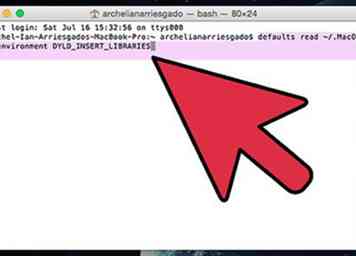 8 Kør følgende kommando i Terminal: standardindstillinger læs ~ / .MacOSX / miljø DYLD_INSERT_LIBRARIES.
8 Kør følgende kommando i Terminal: standardindstillinger læs ~ / .MacOSX / miljø DYLD_INSERT_LIBRARIES. 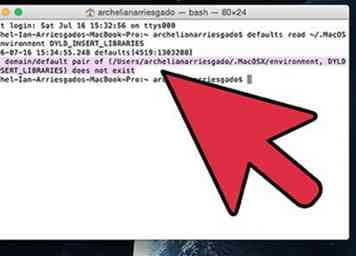 9 Vær opmærksom på resultatet. Dit system er allerede rent for denne variant, hvis du får en fejlmeddelelse svarende til følgende: "Domænet / standardparet (/Users/joe/.MacOSX/environment, DYLD_INSERT_LIBRARIES) eksisterer ikke".
9 Vær opmærksom på resultatet. Dit system er allerede rent for denne variant, hvis du får en fejlmeddelelse svarende til følgende: "Domænet / standardparet (/Users/joe/.MacOSX/environment, DYLD_INSERT_LIBRARIES) eksisterer ikke". 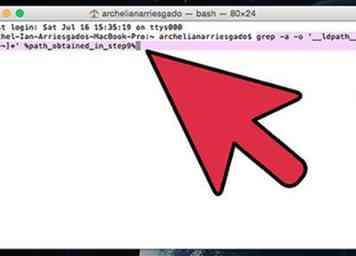 10 Ellers skal du køre følgende kommando i Terminal: grep -a -o '__ldpath __ [- ~] *'% path_obtained_in_step9%.
10 Ellers skal du køre følgende kommando i Terminal: grep -a -o '__ldpath __ [- ~] *'% path_obtained_in_step9%. 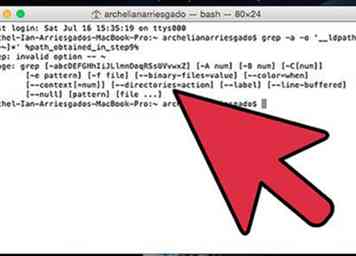 11 Vær opmærksom på værdien efter "__ldpath__".
11 Vær opmærksom på værdien efter "__ldpath__". 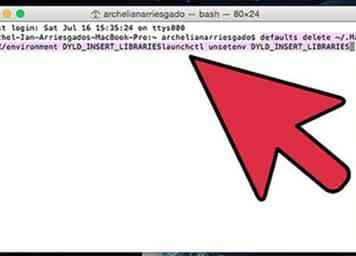 12 Kør følgende kommandoer i Terminal: standardindstillinger slette / / .MacOSX / miljø DYLD_INSERT_LIBRARIESlaunchctl usynlige DYLD_INSERT_LIBRARIES.
12 Kør følgende kommandoer i Terminal: standardindstillinger slette / / .MacOSX / miljø DYLD_INSERT_LIBRARIESlaunchctl usynlige DYLD_INSERT_LIBRARIES. 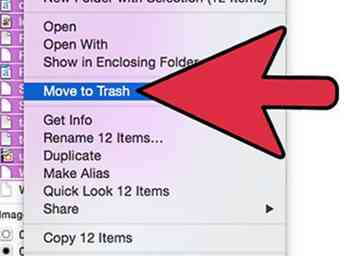 13 Endelig slette de filer, der blev opnået i trin 9 og 11.
13 Endelig slette de filer, der blev opnået i trin 9 og 11. 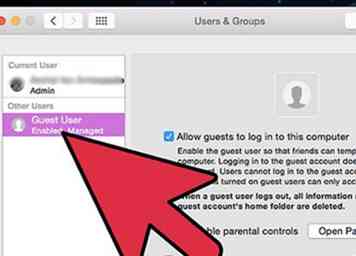 1 Opret en ikke-administratorkonto i din Mac. Og brug det til daglig formål som at kontrollere e-mails og surfe på internettet (den konto, der normalt oprettes som standard, og du bruger har administratorrettigheder).
1 Opret en ikke-administratorkonto i din Mac. Og brug det til daglig formål som at kontrollere e-mails og surfe på internettet (den konto, der normalt oprettes som standard, og du bruger har administratorrettigheder). 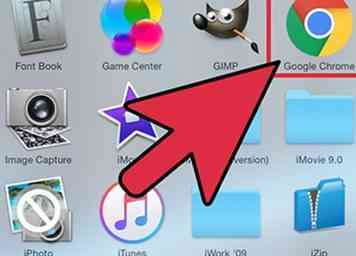 2 Download og brug en sikker browser. Det anbefales at bruge Google Chrome, da det fik en sandbox plus, og det kommer også med en sandboxed flash-afspiller af sig selv.
2 Download og brug en sikker browser. Det anbefales at bruge Google Chrome, da det fik en sandbox plus, og det kommer også med en sandboxed flash-afspiller af sig selv. 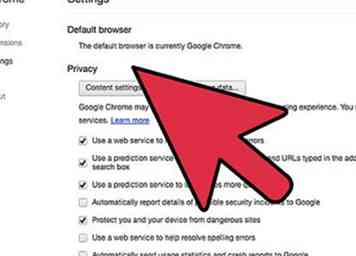 3 Når du har downloadet og installeret den nye browser, glem ikke at gøre det til din standard browser.
3 Når du har downloadet og installeret den nye browser, glem ikke at gøre det til din standard browser. 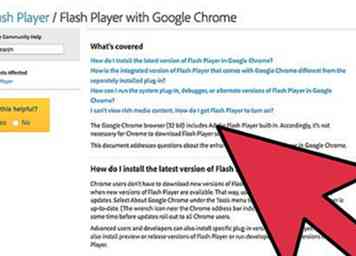 4 Afinstaller eller opdater standard flash afspilleren (Apple opdaterer ikke flash afspilleren regelmæssigt). Bemærk! Da du har standard Google Chrome, behøver du ikke længere standard flash afspilleren, da Chrome leveres med den opdaterede flash player.
4 Afinstaller eller opdater standard flash afspilleren (Apple opdaterer ikke flash afspilleren regelmæssigt). Bemærk! Da du har standard Google Chrome, behøver du ikke længere standard flash afspilleren, da Chrome leveres med den opdaterede flash player. 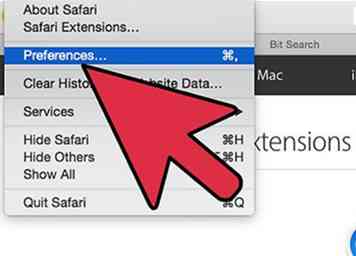 5 Afinstaller / deaktiver Java. Apple opdaterer ikke jævnligt Java - det går normalt efter måneder siden udgivelsen af det, og det er ikke muligt manuelt at opdatere det på Mac. Så hvis du ikke vil afinstallere det, fordi du bruger nogle Java-webapplets, anbefales det at du i det mindste deaktiverer det fra Safari-browseren.
5 Afinstaller / deaktiver Java. Apple opdaterer ikke jævnligt Java - det går normalt efter måneder siden udgivelsen af det, og det er ikke muligt manuelt at opdatere det på Mac. Så hvis du ikke vil afinstallere det, fordi du bruger nogle Java-webapplets, anbefales det at du i det mindste deaktiverer det fra Safari-browseren. 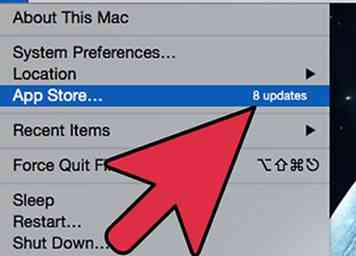 6 Opdater din Mac-software regelmæssigt, det vil ikke koste dig en krone, men vil spare dig for kendte svagheder.
6 Opdater din Mac-software regelmæssigt, det vil ikke koste dig en krone, men vil spare dig for kendte svagheder. 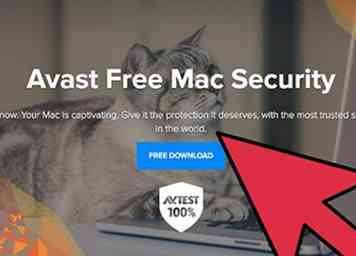 7 Installer et godt antivirus til Mac. Og opdater og kør antivirusprogrammet fra tid til anden.
7 Installer et godt antivirus til Mac. Og opdater og kør antivirusprogrammet fra tid til anden. 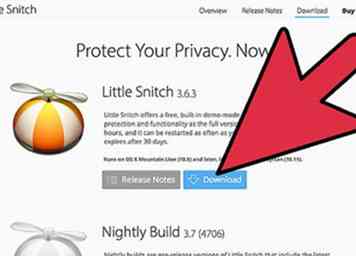 8 Installer Little Snitch. Det er et firewall program, der viser dig, hvilken applikation der forsøger at bruge netværket og giver dig mulighed for at tillade eller blokere dette program for at oprette forbindelse til netværk.
8 Installer Little Snitch. Det er et firewall program, der viser dig, hvilken applikation der forsøger at bruge netværket og giver dig mulighed for at tillade eller blokere dette program for at oprette forbindelse til netværk.